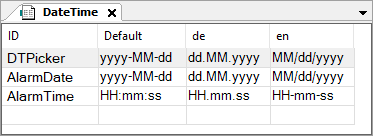可視化要素: アラームテーブル
シンボル:

カテゴリ:アラームマネージャー
この要素はアラームをリスト形式で表示します。要素のプロパティでは、表示する情報を指定します。また、要素の外観と、要素の動作を制御する変数を定義します。
ヒント
オンラインモードでは、アラームテーブルを特定の列で並べ替えることができます。「クラシック」ビューでも並べ替えが可能です。列ヘッダーをクリックします。小さな三角形が現在の並べ替え順序(昇順、降順)を示します。この記号をクリックすると、順序が逆になります。
列内の並べ替えは、含まれる情報の種類によって異なります。優先度列は数値順にソートされ、メッセージそしてクラス列はアルファベット順です。価値そしてラッチ列には異なる値の型が含まれる場合があります。この場合、まず型(空白、BOOL、数値、文字列)を選択し、タイプに応じて数値順またはアルファベット順に並べ替えます。
ヒント
そのアラームテーブル視覚化要素を POU プール内の視覚化に挿入できません。
統合ビジュアライゼーションでは使用できません
トレンドやアラーム、およびそれらに必要な要素の使用は、統合されたビジュアライゼーションでは提供されません。
要素のプロパティ
すべての要素プロパティが利用可能ですか?
すべてのプロパティは、高度なオプションまたはすべてのカテゴリーフィルターインプロパティ。
要素名 | 例: ヒント要素リスト内で要素がより早く見つかるよう、要素に個別の名前を割り当てます。 |
要素の種類 | アラームテーブル |
データソース | 視覚化されるデータとアラームが生成されるデバイスとアプリケーションの選択
詳細については、以下を参照してください。オブジェクト: データソース |
アラーム設定
アラームグループ | 開くアラームグループを選択表示するアラームグループを定義するダイアログ |
優先順位 | アラーム表示の最低優先度(0~255) |
優先する | アラーム表示の最高優先度(0~255) |
警報クラス | 開くクラスグループを選択表示するアラームクラスを定義するダイアログ |
ラッチ1でフィルタリング | 生成されたアラーム(過去と現在)は、以下の内容でフィルタリングできます。ラッチ変数1アラームグループの設定で指定されます。フィルタータイプ、フィルタリングを文字列値で実行するか数値で実行するかを定義します。
|
時間範囲でフィルタリング | 生成されたアラーム (リモート、履歴、ローカル) は、指定された時間範囲で表示できます。 注記あなたはフィルタータイプ時間範囲によるフィルタリングを有効にするか無効にするかを定義します。
|
一般的なテーブル構成
行ヘッダーを表示 |
|
列ヘッダーを表示 |
|
行の高さ | 表の行の高さ(ピクセル単位) |
行ヘッダーの幅 | 行ヘッダーの幅(ピクセル単位) |
スクロールバーのサイズ | 縦方向のスクロールバーの幅。横方向のスクロールバーの幅。 ピクセル単位で指定 |
アラームメッセージの自動改行 |
|
国際化(フォーマット文字列) | フォーマット文字列を指定するためのオプション
|
日付形式 | 例: |
時刻形式 | 例: |
列: 列 [<n>]
デフォルトでは、列[0]と[1]は次のように事前設定されています。タイムスタンプそしてメッセージ。
注記
アニメーション (動的テキスト、フォント変数)、テキスト、ツールチップはサポートされていません。
新規作成 | 別の列を追加します |
消去 | 選択した列を削除します |
列ヘッダー | ここで、新しいテキストを指定してデフォルトのヘッダーを設定および変更します。 |
タイトルのテキスト配置を使用する |
|
幅 | 列の幅(ピクセル単位) |
データの種類 | 注記タイムスタンプ TargetVisuまたはWebVisuで使用する場合、グローバル文字列変数を使用して日付と時刻の形式を制御できます。
例:
例: 列に表示できる情報は次のとおりです。
|
テキストの配置 | この列のテキストの配置
|
カラー設定 | |
カラー設定を有効にする | ここで定義された色設定を有効または無効にするブール変数 例: |
セルの塗りつぶし色 | |
色変数 | セルの塗りつぶし色を指定するための変数 例: |
列ヘッダーにも色を使用する: |
|
テキストの色 | |
色変数 | 列内のテキストの色を定義する変数 例: |
列ヘッダーにも色を使用する |
|
ヒント
システム時間のローカル タイム ゾーンを世界時刻 (UTC) にプログラムで切り替えることができます。
変数がVisuElems.Visu_DateTime.DisplayUTC設定されているTRUEの場合、システム時刻は世界時(UTC)で表示されます。デフォルトでは、変数VisuElems.Visu_DateTime.DisplayUTC設定されているFALSEシステム時刻がローカルタイムゾーンで表示されるようになります。
日付と時刻の値を表示する場合は、タイムゾーンコードを使用してそれぞれのフォーマット文字列を拡張することができます。Zローカルシステム時間での出力の場合、オフセットは世界時(UTC)で表示されます。例えば、dd:MM:yyyy HH:mm:ss:ms:Z出力01.08.2021 12:00:00:001:+02:00 . 世界時刻(UTC)を表示する場合は、UTC コードも表示されます。01.08.2021 10:00:00:001:Z
位置
位置は、視覚化ウィンドウにおける要素の位置とサイズを定義します。これは直交座標系に基づいています。原点はウィンドウの左上隅にあります。水平X軸の正方向は右方向、垂直Y軸の正方向は下方向です。
X | 要素の左上隅のX座標(ピクセル単位) 例: |
Y | 要素の左上隅のY座標(ピクセル単位) 例: |
幅 | ピクセル単位で指定 例: |
身長 | ピクセル単位で指定 例: |
ヒント
ボックスをドラッグして値を変更できます シンボルをエディター内の他の位置に移動します。
シンボルをエディター内の他の位置に移動します。
テキストプロパティ
プロパティはテキストプロパティの固定値を取得し、設定されたテキストに基づいて動作します。または。
フォント | 例:デフォルト
|
フォント色 | 例:黒
|
透明性 | 整数(値の範囲は 透明値はそれぞれの色の透明度を決定します。
注記色がスタイル カラーであり、すでに透明度の値がある場合、このプロパティは書き込み保護されます。 |
選択
選択色 | 選択した行の塗りつぶし色 |
選択フォントの色 | 選択した行のフォント色 |
選択したセルを囲むフレーム |
|
アラームグループの変数 | 影響を受けるアラームグループの名前( |
アラームIDの変数 | 影響を受けるアラームグループのアラームID( |
選択した行の変数 | 選択されたアラーム行のインデックス(0ベース) インデックスは読み書き可能。整数データ型 |
有効な行選択の変数 |
|
アラーム情報の変数 | 選択したタイプのアラームに関する情報 簡単に使用できるように、機能ブロック 例: . 以下の情報が利用可能です:
|
制御変数
実行時にテーブル内の特定のアクションを実行するために、ブール変数がここで定義されます。
選択したことを確認する | 変数 ( 例: 割り当てられた変数が |
目に見えるものすべてを認識する | 変数 ( 例: 割り当てられた変数が |
すべてを認める | 変数 ( 例: 割り当てられた変数が 警告: 表示されないアラームも含め、すべてのアラームが確認されます。 |
歴史 | 変数 ( 例: 割り当てられた変数が 注記このビューでは確認は不可能です。 |
スクロール位置を固定する | 変数 ( 例: 割り当てられた変数が |
アラームをカウントする | 変数(整数データ型) 例: アラームテーブルに現在表示されているアラームの数。アラームテーブルによって定義されます。 |
表示されている行を数える | 変数(整数データ型) 例: アラームテーブルの1ページに表示できるアラームの数。アラームテーブルによって定義されます。 |
現在のスクロールインデックス | 変数(整数データ型) 例: アラームテーブルの最初の表示行のインデックス(0ベース)。この変数は読み取りと書き込みが可能です。 |
現在の並べ替え列 | 変数(整数データ型) 例: この変数には、列挙型「VisuElemsAlarm.VisuEnumAlarmDataType」の値が格納されます。この値によって、アラームテーブルをソートする列が決まります。 |
ソート方向の変数 | 変数 (BOOL) 例: この変数は、アラームテーブル内のエントリのソート順序を決定します( |
コメントを承認する | 変数 ( これは、アラームへの応答コメントを格納できる変数です。コメントは、現在の可視化ユーザーとともにデータベースに保存されます。ユーザーは自動的に検出されます。 注: 最大 255 文字まで可能です。 |
ヒント
また、アラーム確認のための要素を挿入する事前定義されたコントロール変数を使用してボタンを定義するコマンド。
中心
プロパティには回転点の座標の固定値が含まれています。回転点はエディタ上で次のように表示されます。 ヒントドラッグして値を変更することもできます | |
X | 回転点のX座標 |
Y | 回転点のY座標 |
絶対的な動き
プロパティをIEC変数に割り当てることで、要素の位置を動的に制御できます。基準点は要素の左上隅です。実行時には、要素全体が移動します。
動き | ||
X |
実行時にこの値を増やすと、要素が右に移動します。 | |
Y |
実行時にこの値を増やすと、要素が下に移動します。 | |
回転 | 回転角度(度)を表す変数(数値データ型) 例: 要素の中心点は、中心この回転点は 実行時には、要素の配置は視覚化の座標系に対して同じままです。値を増やすと、要素は右に回転します。 |  |
内部回転 | 回転角度(度)を表す変数(数値データ型) 例: 実行時に、要素は指定された回転点を中心に回転します。中心変数の値に応じて、要素の配置が視覚化の座標系に応じて回転します。コード内の値を増やすと、時計回りに回転します。 回転点は次のように表示されます。 注記静的回転角度がプロパティを設定すると、視覚化の実行時に静的回転角度が可変回転角度 (オフセット) に追加されます。 |  |
ヒント
変数を組み合わせて単位変換。
ヒント
そのX、はい、回転、 そして内部回転プロパティは「クライアントアニメーション」機能によってサポートされます。
状態変数
変数は要素の動作を動的に制御します。
見えない | 変数 (
|
ヒント
その見えないこのプロパティは、「クライアントアニメーション」機能によってサポートされています。
スクロール変数
これらの変数は、プログラムまたは入力構成を介してアラーム テーブルのスクロール制御に使用できます。
スクロール開始 | 変数 ( 例: 変数の立ち上がりエッジの場合、システムは先頭までスクロールします。 |
1つ上へスクロール | 変数 ( 例: 変数の立ち上がりエッジの場合、システムは 1 つ上の位置までスクロールします。 |
1つ下にスクロール | 変数 ( 例: 変数の立ち上がりエッジの場合、システムは 1 つ下へスクロールします。 |
ページを上にスクロール | 変数 ( 例: 変数の立ち上がりエッジの場合、システムは 1 ページ上にスクロールします。 |
ページを下にスクロール | 変数 ( 例: 変数の立ち上がりエッジの場合、システムは 1 ページ下にスクロールします。 |
スクロール終了 | 変数 ( 例: 変数の立ち上がりエッジの場合、システムは最後までスクロールします。 |
アニメーション
ヒント
これらのプロパティは、クライアントアニメーションとネイティブ要素のオーバーレイをサポートオプションのVisualization Manager。
アニメーションの長さ | 要素がアニメーションを実行する期間(ミリ秒単位)の変数
. アニメーション可能なプロパティ
アニメーション化された動きは、アニメーション可能なプロパティの値が少なくとも1つ変更されたときに実行されます。その後、指定されたアニメーション時間内では、動きはぎこちなく滑らかに実行されます。視覚化要素は動的に回転しながら指定された位置に移動します。遷移は滑らかです。 |
フォアグラウンドに移動 | 変数 (
例: |
権限
注記
視覚化のためにユーザー管理が設定されている場合にのみ使用できます。
アクセス権ボタン | 開くアクセス権ダイアログが表示されます。ここで、要素のアクセス権限を編集できます。 . ステータス メッセージ:
|